Sok ember számára a hiányzik egy WhatsApp értesítés azt jelenti, hogy elszalasztott egy személyes vagy szakmai lehetőséget. Számos oka lehet annak, hogy a WhatsApp értesítései nem működnek. Lehetséges, hogy az internetkapcsolat nem úgy működik, ahogy kellene, vagy probléma van a WhatsApp értesítési beállításaival.
Ettől függetlenül prioritásként kell kezelnie a WhatsApp-értesítések mielőbbi újraindítását. Ebben segít ez az útmutató.
Győződjön meg arról, hogy az internet működik, hogy megkapja a WhatsApp-értesítéseket
A WhatsApp-nak internetkapcsolatra van szüksége az új üzenetek fogadásához és az értesítések küldéséhez. Ha telefonja mobiladat-kapcsolata vagy a Wi-Fi hálózat nem működik megfelelően működik, előfordulhat, hogy a WhatsApp nem küld értesítést.
Az internet működésének ellenőrzéséhez nyisson meg egy webböngészőt, például a Chrome-ot a telefonján, és indítsa el a Google webhelyet. Ha a webhely betöltődik, az internet működik. Ha a webhely nem töltődik be, probléma van az internetkapcsolattal.
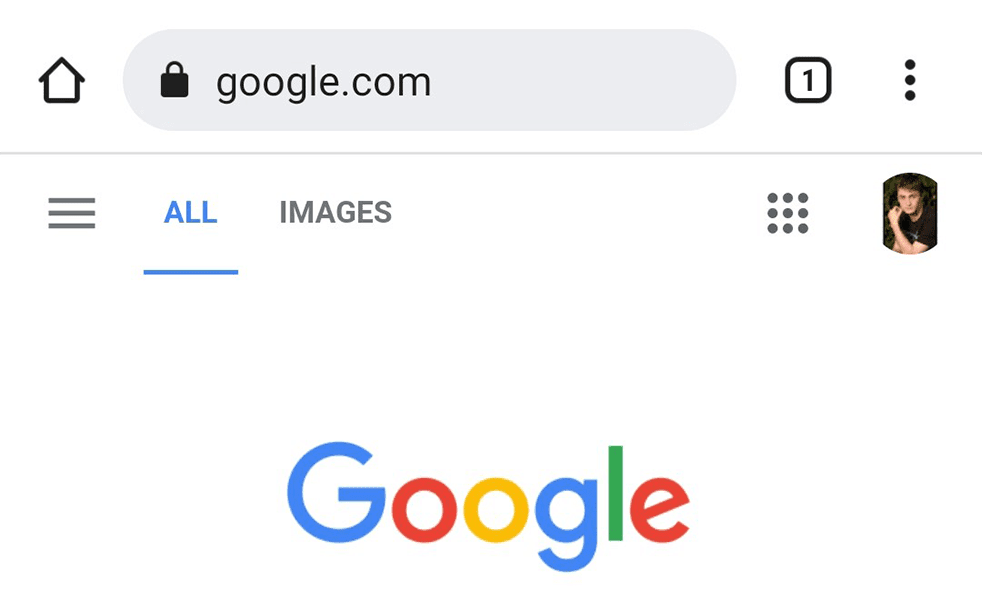
Utóbbi esetben végezze el az internetproblémát, és nézze meg, hogy helyreállíthatja-e a kapcsolatot. A probléma megoldásához kérheti internetszolgáltatója (ISP) segítségét is.
Indítsa újra telefonját a WhatsApp értesítési problémáinak megoldásához
A telefon kisebb hibája a WhatsApp értesítési problémák alkalmazást is okozhatja. Ennek megkerüléséhez indítsa újra a telefont, és ez valószínűleg megoldja a hibát.
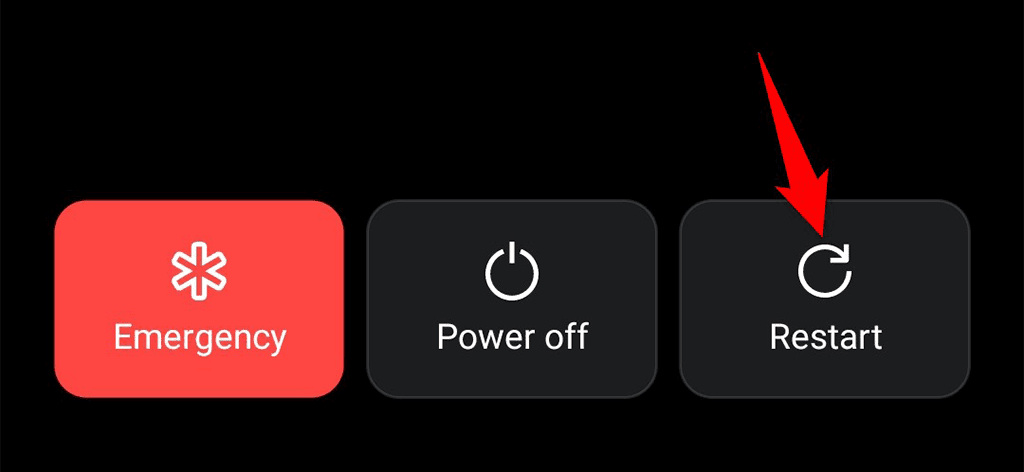
A legtöbb telefont újraindíthatja, ha lenyomva tartja a Bekapcsológombot , majd a menüből válassza az Újraindítás lehetőséget.
A WhatsApp értesítési hangjainak engedélyezése
Ha WhatsApp-értesítéseket kap, de hang nélkül, előfordulhat, hogy a hangértesítési lehetőség ki van kapcsolva az alkalmazásban. Kapcsolja be a kapcsolót, és az értesítési hang ismét megszólal.
Íme, hogyan.
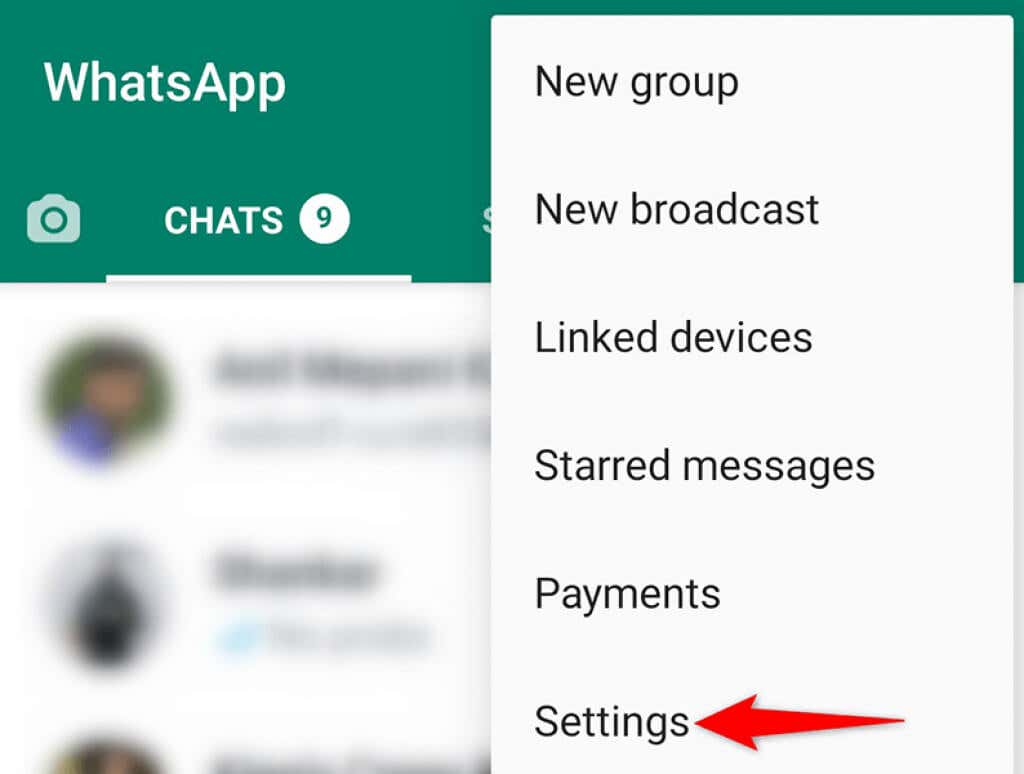
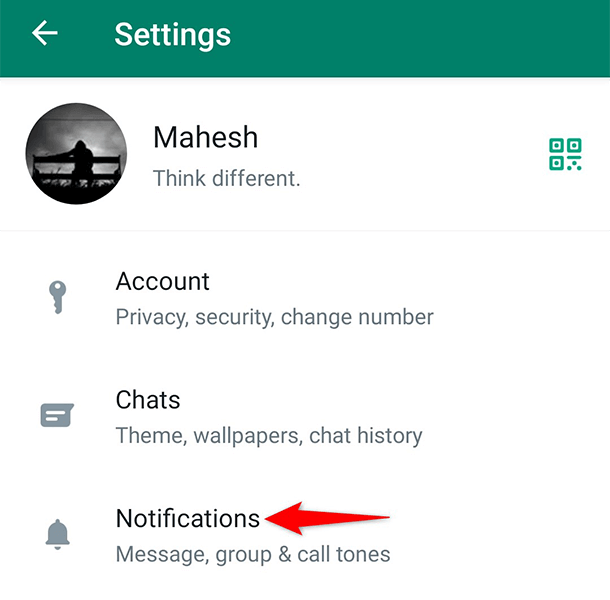
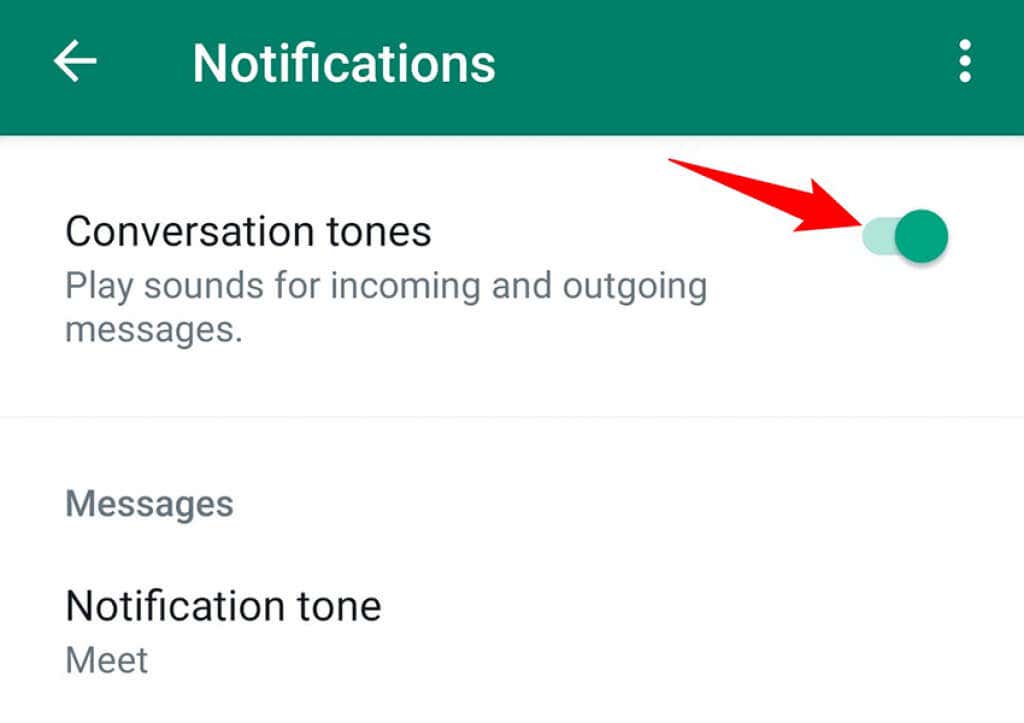
Kapcsolja ki telefonja energiatakarékos üzemmódját
Amikor energiatakarékos mód be van kapcsolva, telefonja megpróbálja a lehető legkevesebb energiát fogyasztani. Ez néha hatással van a WhatsApp értesítéseire, mivel ezek az értesítések a telefon akkumulátorát használják.
Ennek megkerüléséhez kapcsolja ki az energiatakarékos módot telefonján, majd ellenőrizze, hogy megkapja-e szokásos WhatsApp-értesítéseit.
iPhone-on:
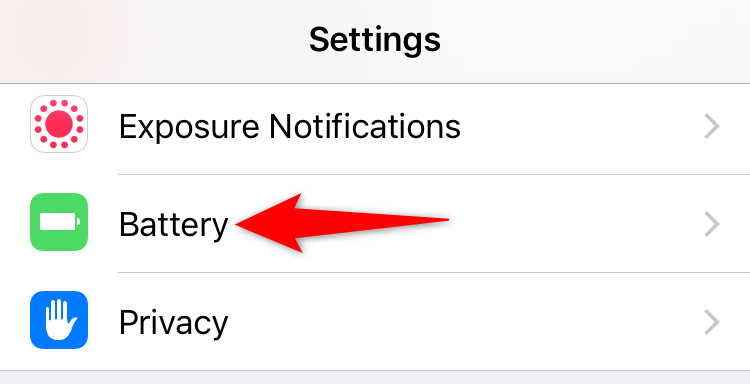
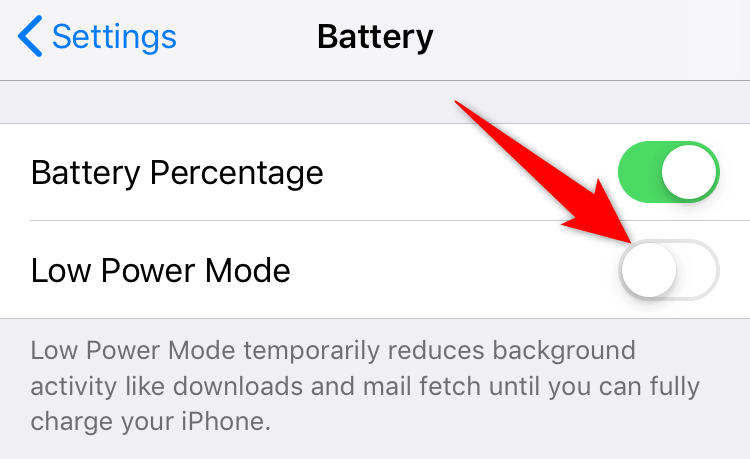
Androidon:
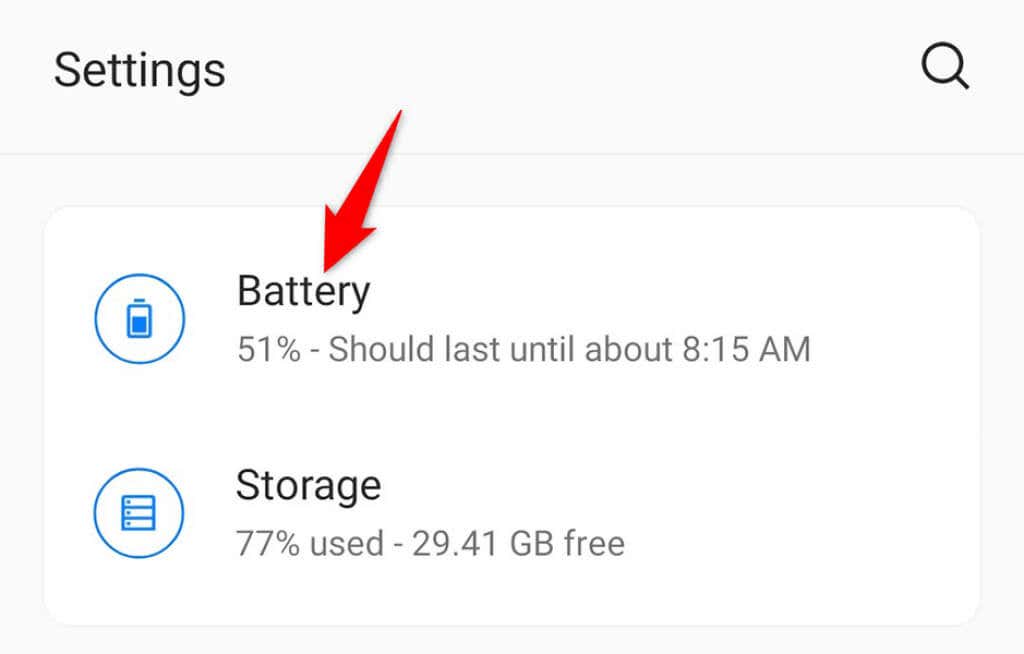
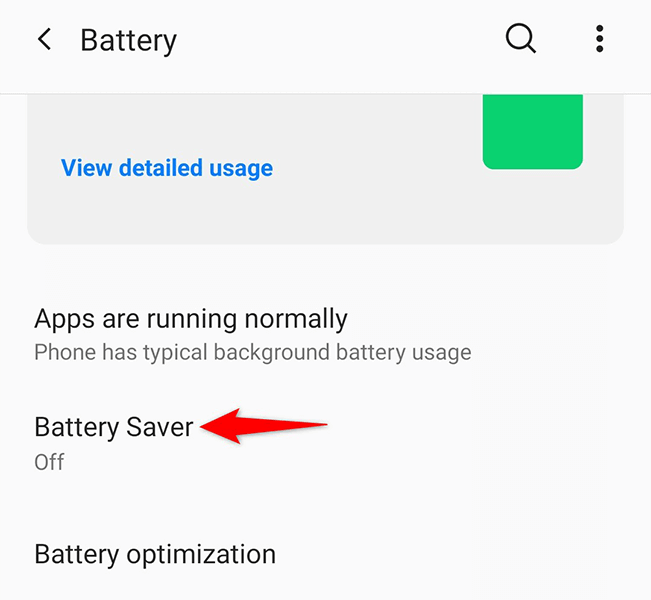
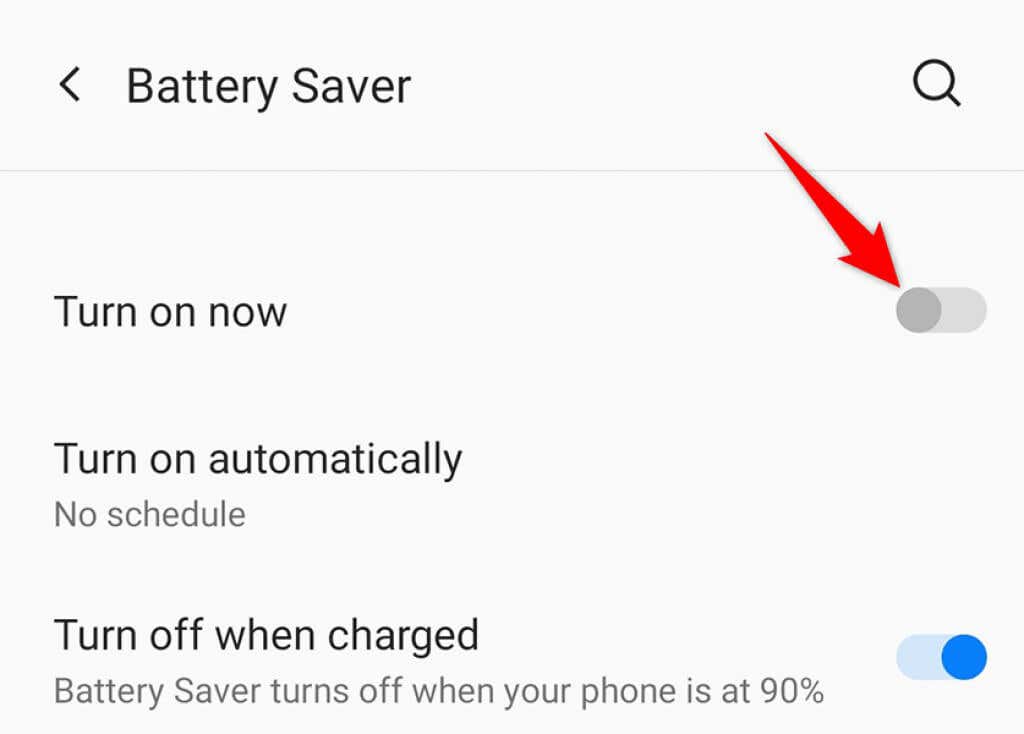
Kapcsolja ki a Ne zavarjanak funkciót a WhatsApp-értesítések fogadásához
AA Ne zavarjanak funkciót a telefonon azt teszi, amit a neve is állít – kikapcsol minden olyan értesítést, amely zavarhatja Önt. Ezek az értesítések magukban foglalják a WhatsApp értesítéseit is, tehát kapcsolja ki a DND-t -t kell kapnia ahhoz, hogy értesítéseket kapjon a WhatsApptól.
iPhone-on:
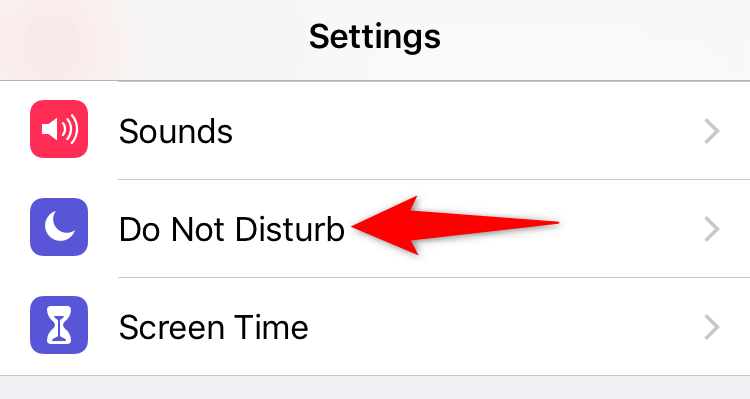
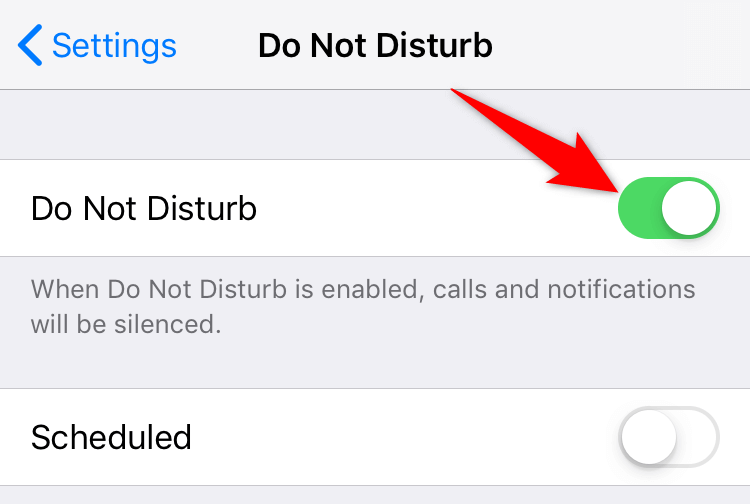
Androidon:

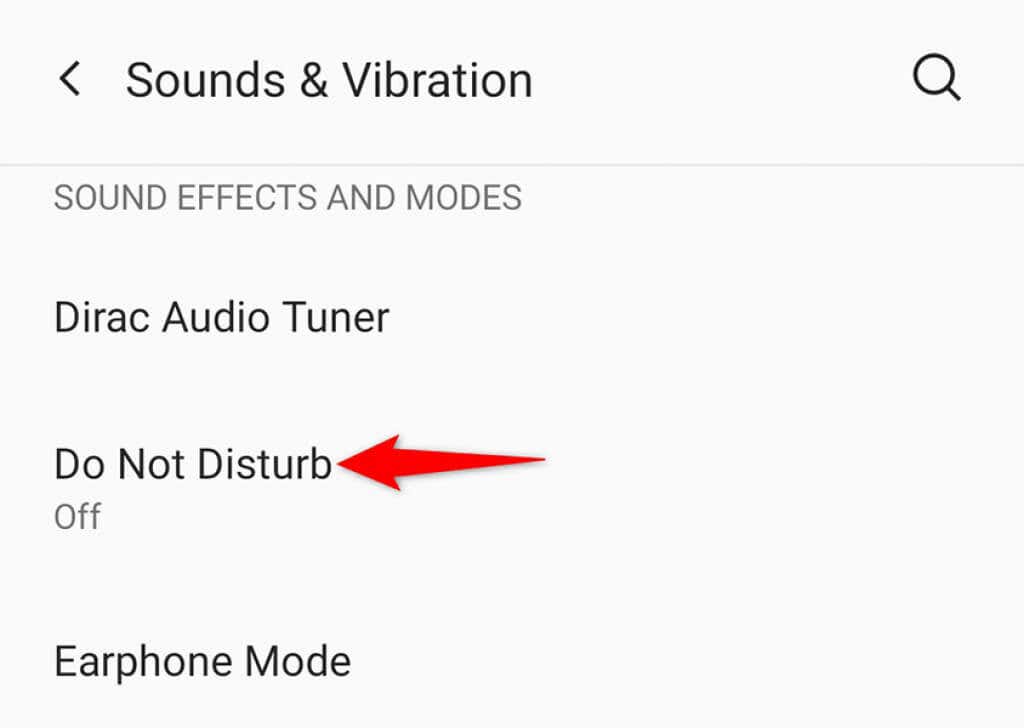
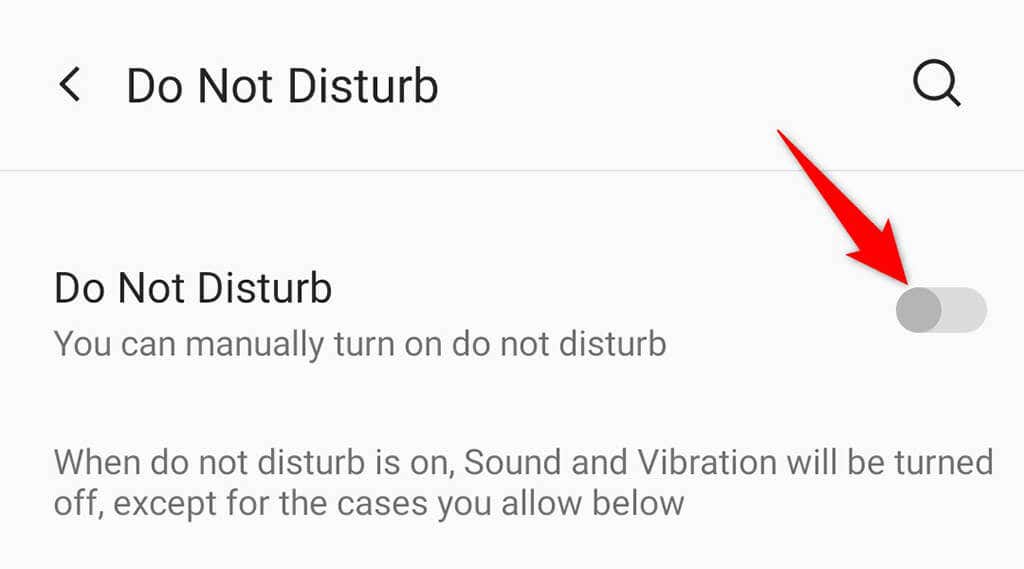
Háttéradatok használatának engedélyezése a WhatsApp számára az értesítésekhez
A WhatsApp internetkapcsolatot igényel a háttérben, így az alkalmazás akkor is lekérheti az új üzeneteket, ha éppen nem cseveg valakivel. Ha letiltotta a WhatsApp háttéradatait a telefonján, engedélyeznie kell ezt az értesítések engedélyezéséhez..
iPhone-on:
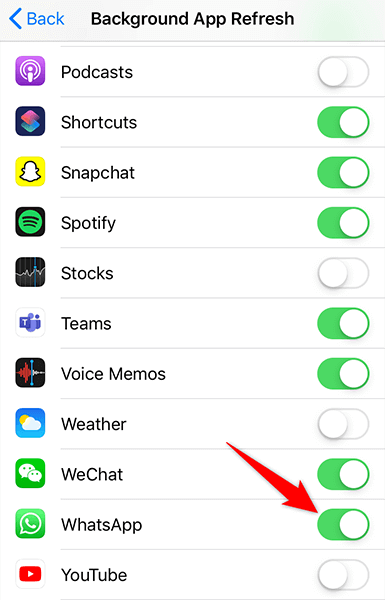
Androidon:
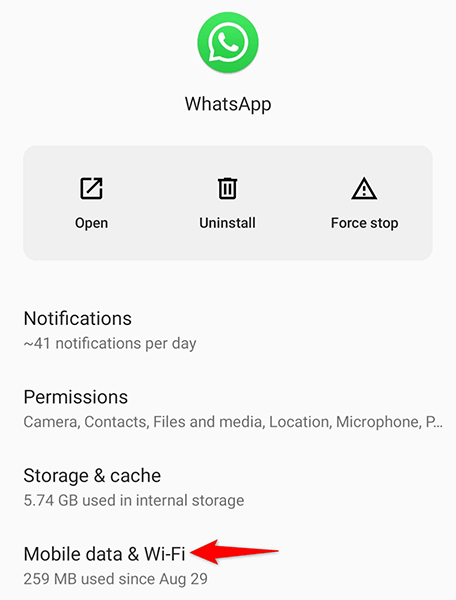
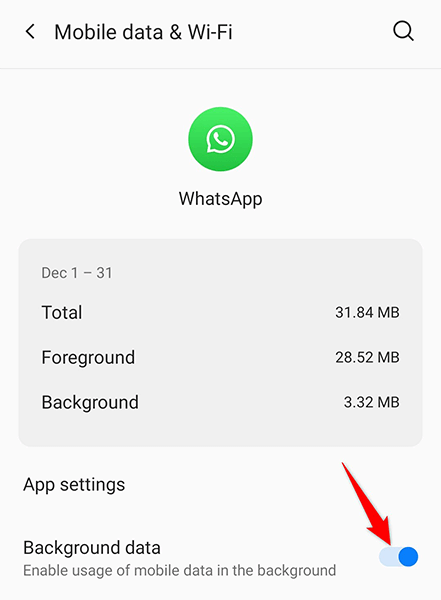
A WhatsApp értesítési beállításainak visszaállítása
A WhatsApp a következőt kínálja: személyre szabható értesítési beállítások. Ha használta ezt a lehetőséget, és kissé túl messzire ment a módosításukkal, érdemes lehet alaphelyzetbe állítania a beállításokat, hátha ez megoldja a problémát.
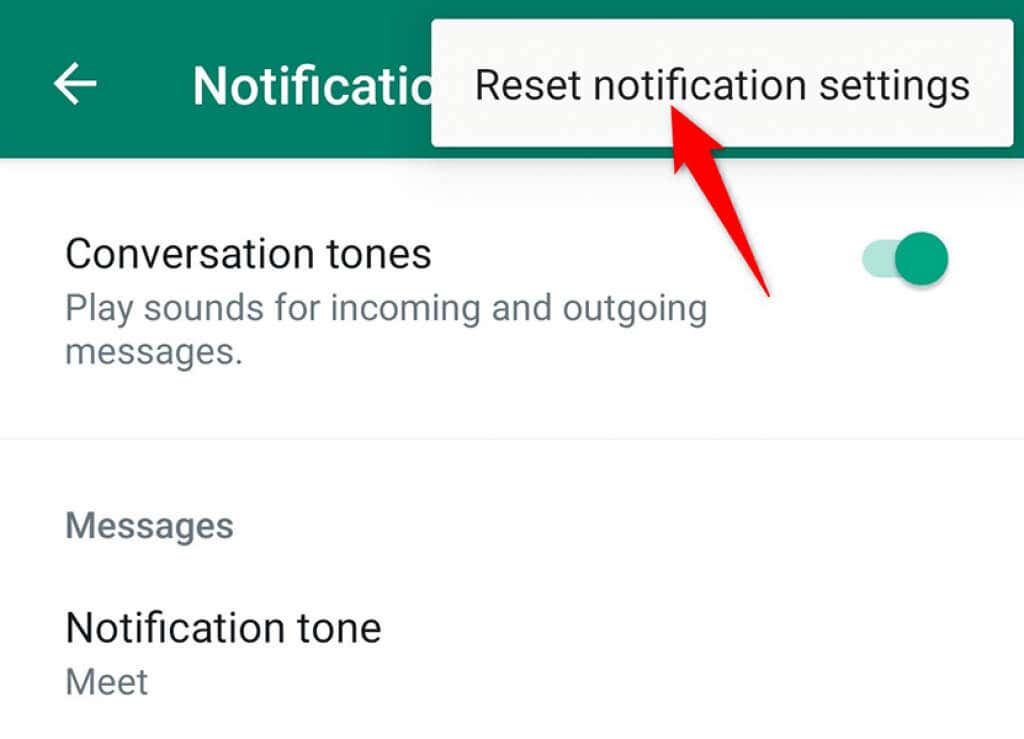
Törölje a WhatsApp gyorsítótár fájljait az értesítési problémák megoldásához
A gyorsítótár-fájlok gyakran sok problémát okoznak, és ez lehet a helyzet a telefonon lévő WhatsApp-problémával. Szerencsére törölheti a WhatsApp gyorsítótár fájljait anélkül, hogy ez befolyásolná a telefonon lévő személyes adatait.
A pontos lehetőség a gyorsítótár törlésére csak Android telefonokon érhető el.
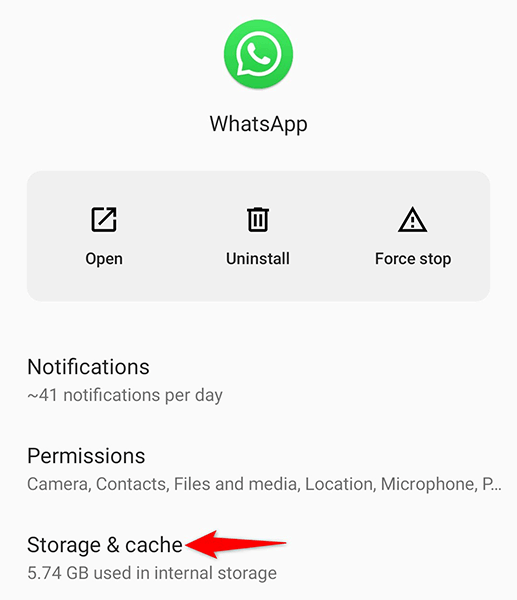
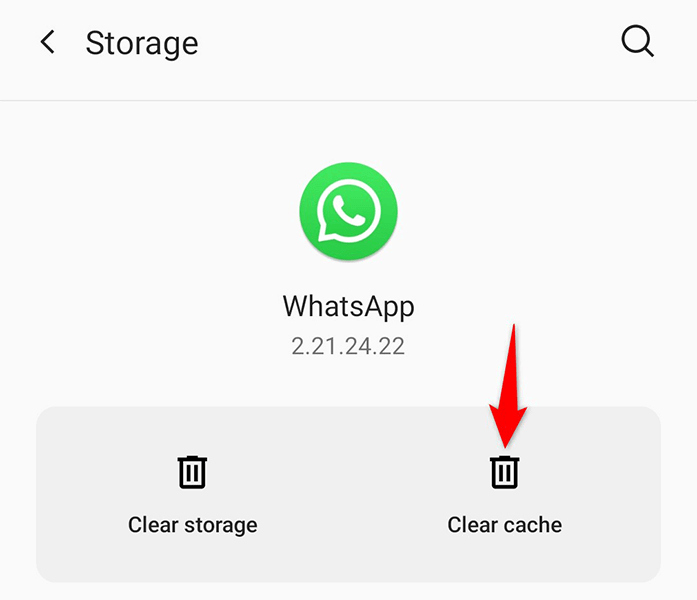
Állítsa vissza az alkalmazásbeállításokat
A WhatsApp azt javasolja, hogy állítsa vissza az alkalmazásbeállításokat, ha értesítési problémákat tapasztal. Ez nem törli a telepített alkalmazásokat.
Ezt csak Androidon teheti meg..
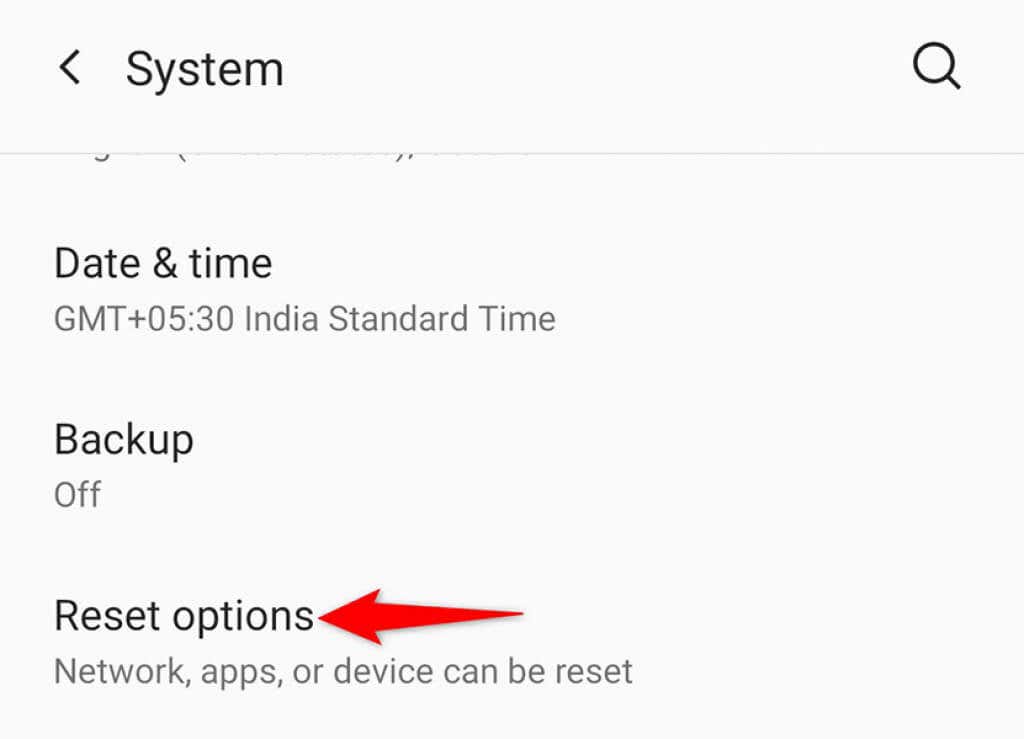
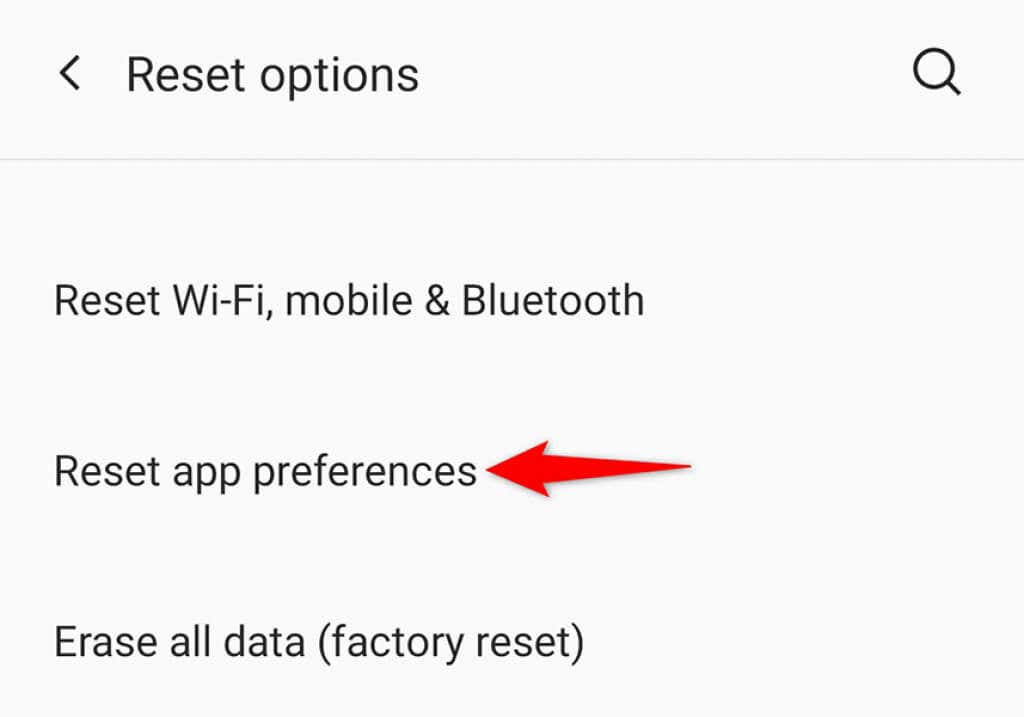
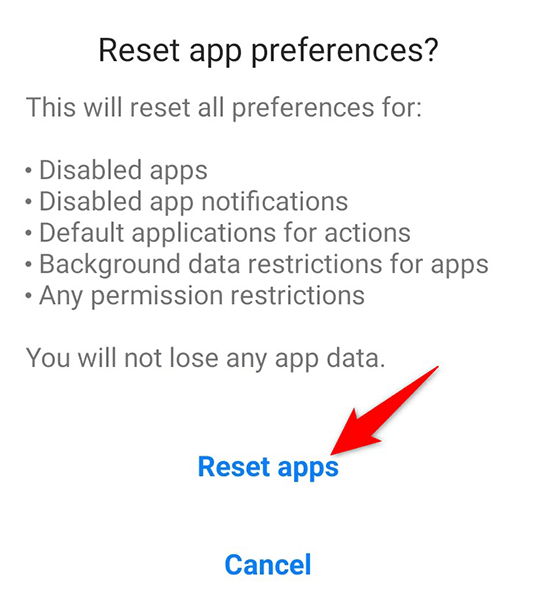
Jelentkezzen ki a WhatsApp alkalmazásból a számítógépén
Elképzelhető, hogy a WhatsApp a szokásos értesítéseit küldi, de egy másik eszközre, amelyen Ön bejelentkezett. Ez általában akkor történik, ha használja a WhatsApp Webet a számítógépén.
A probléma megoldásához jelentkezzen ki eszközein a WhatsApp Web alkalmazásból, és ezután minden értesítést közvetlenül az elsődleges telefonjára kap.
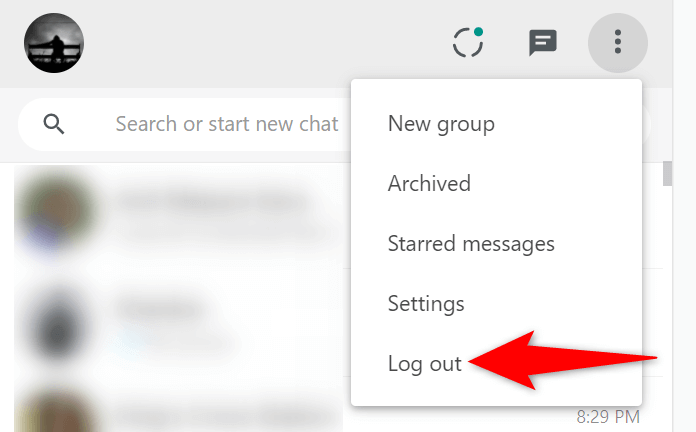
A WhatsApp értesítési problémáit nem nehéz kezelni
Egy elmulasztott WhatsApp-értesítés néha sokba kerülhet. Ha ez valaha megtörténik, használja a fenti útmutató módszereit a telefon problémájának megoldásához. Ekkor az Ön értesítései ugyanúgy érkeznek, mint korábban.
.